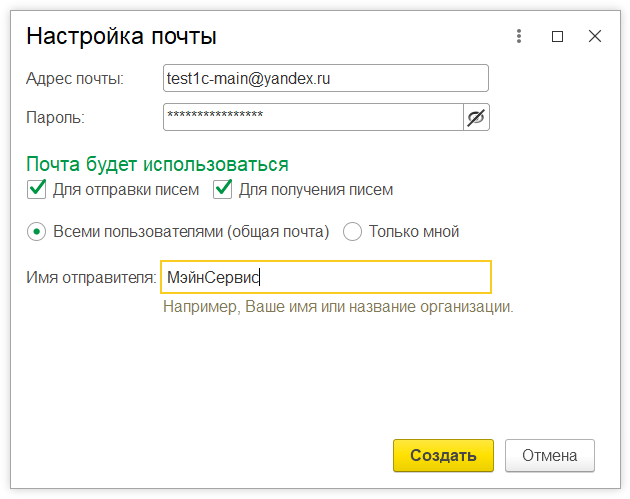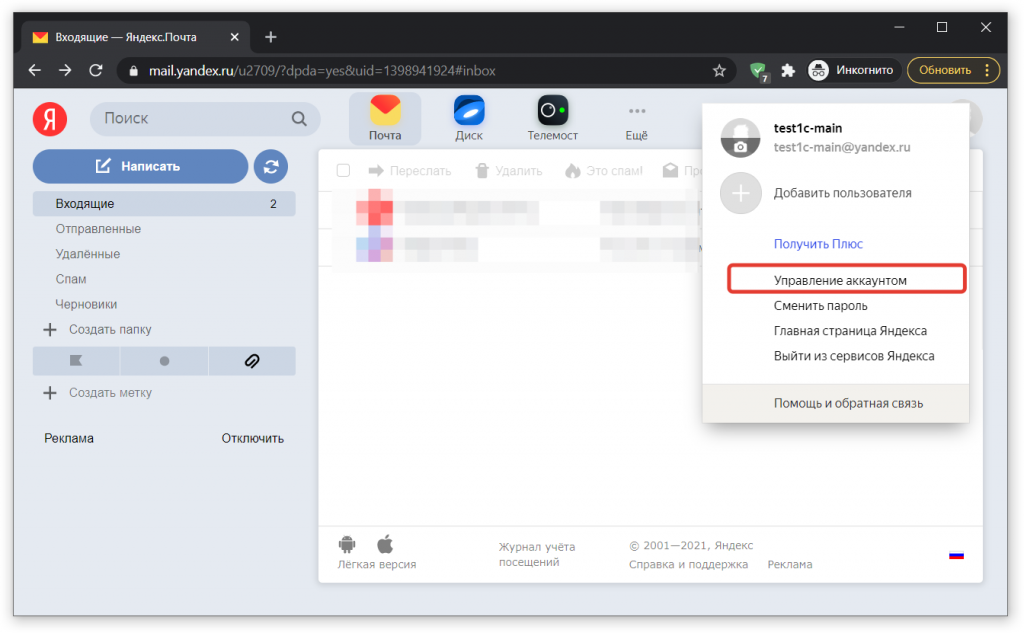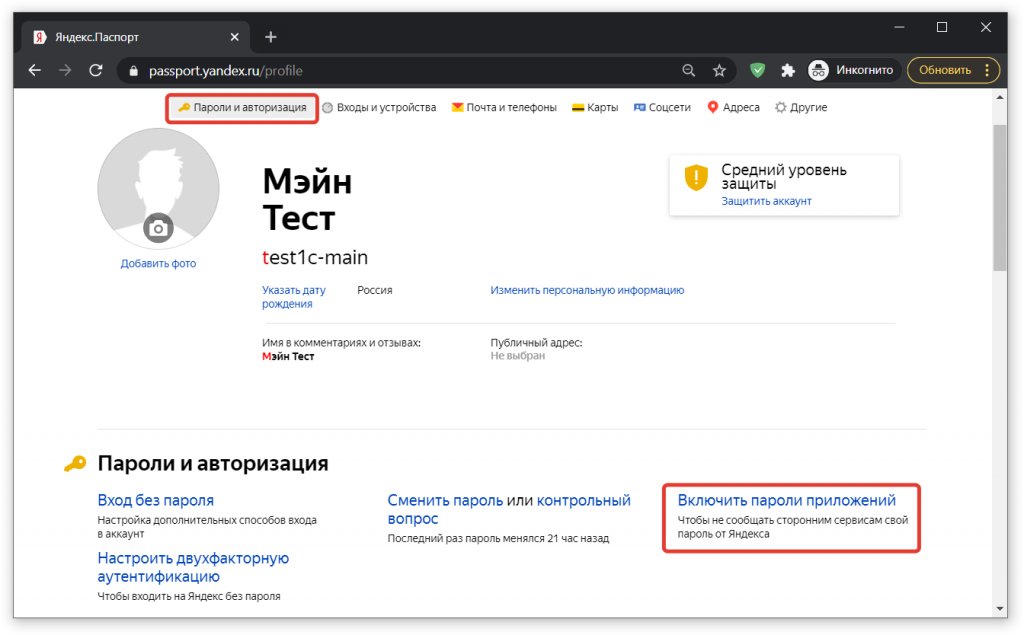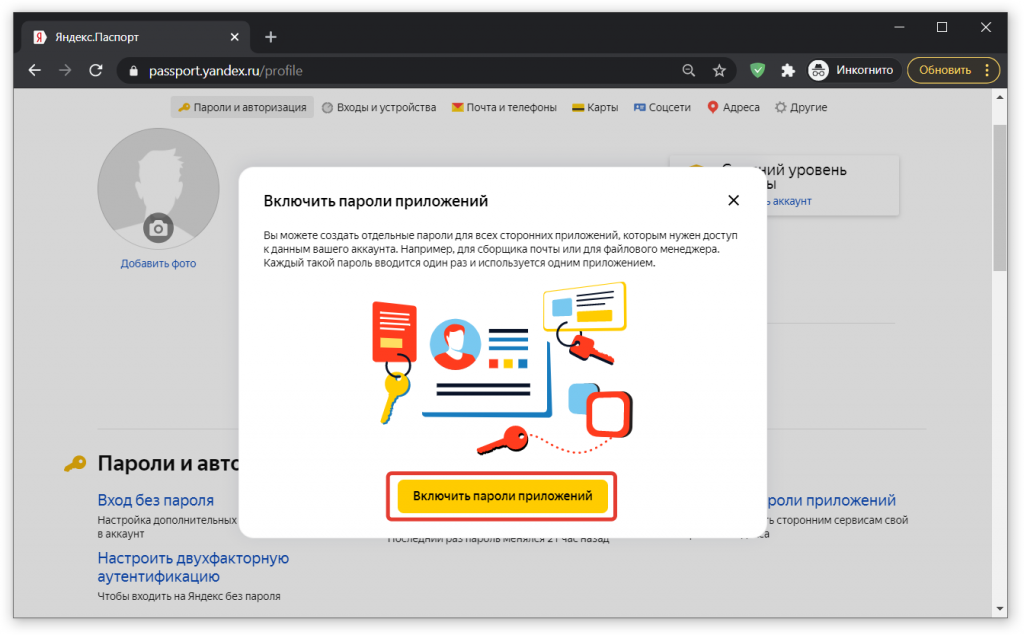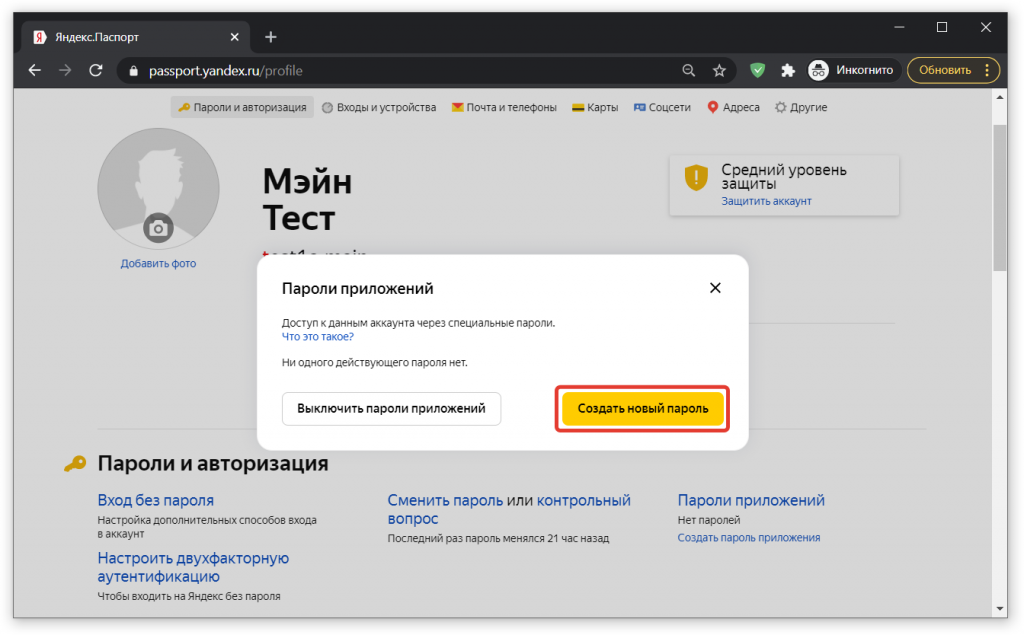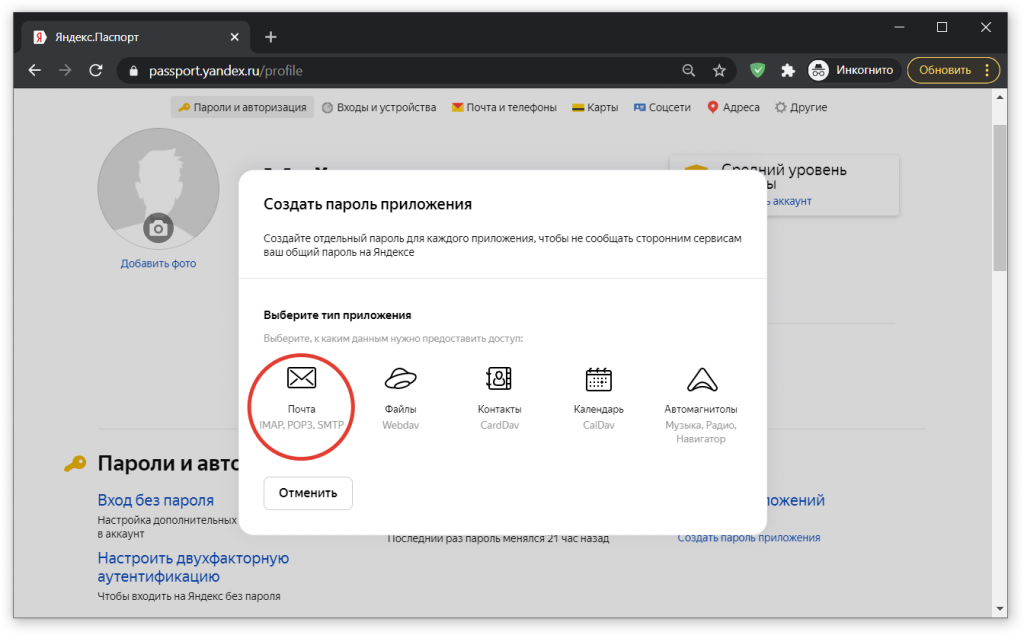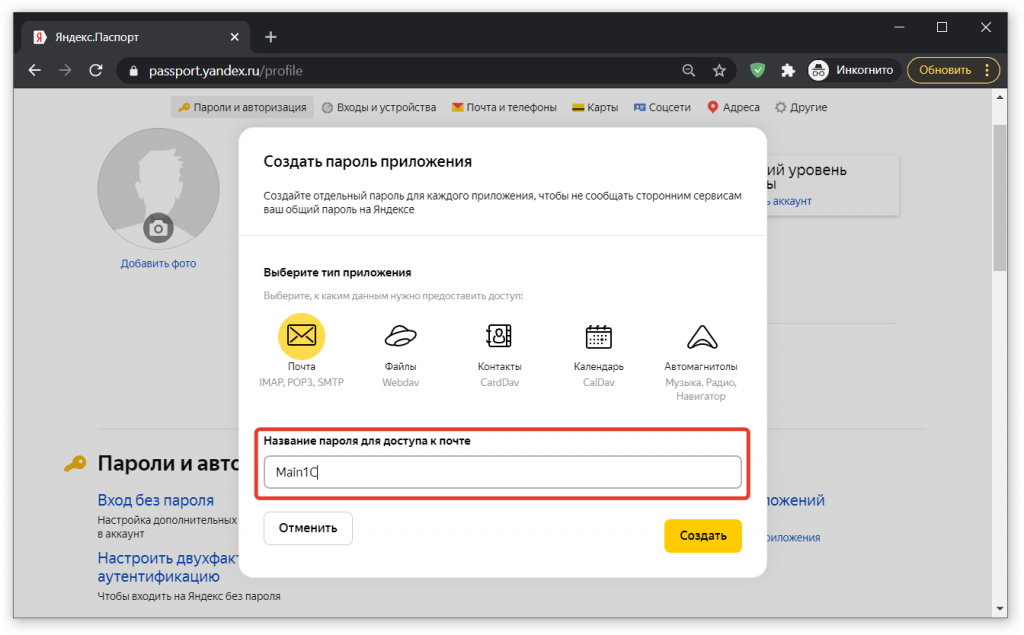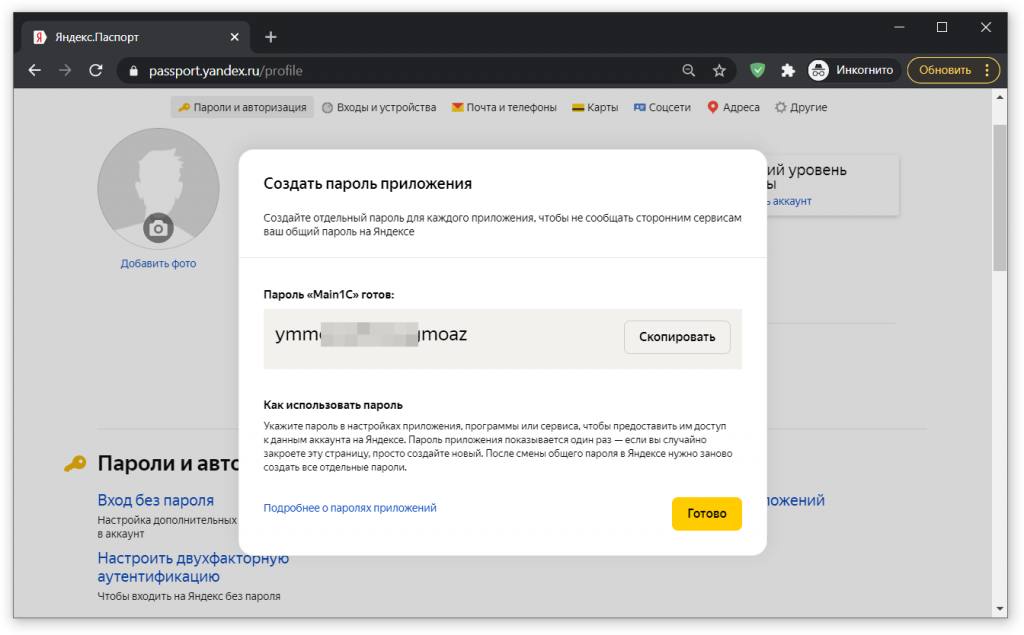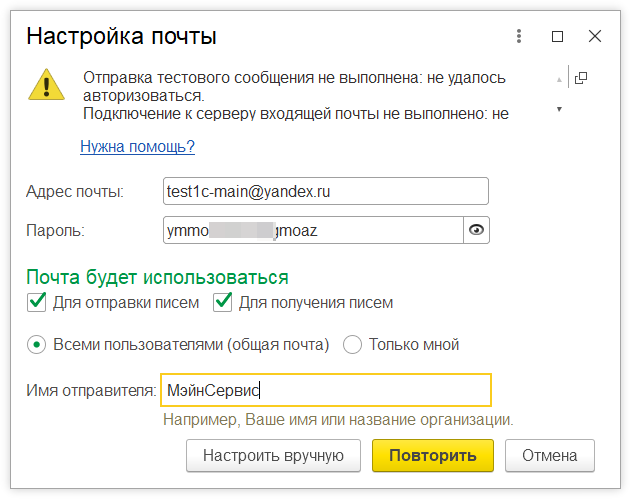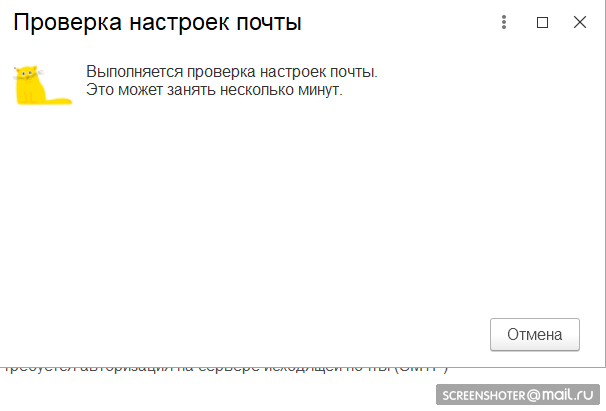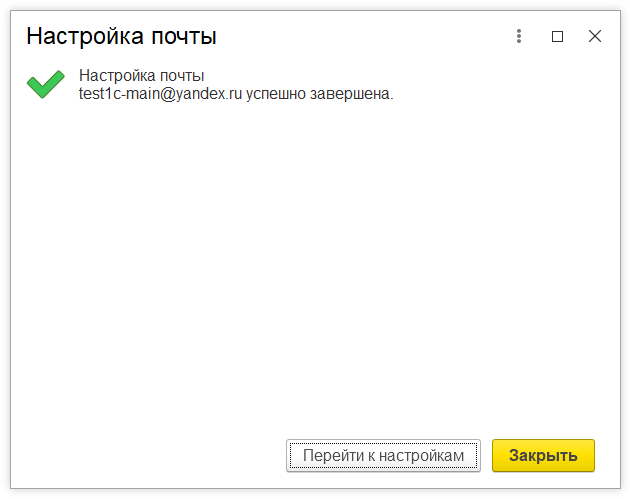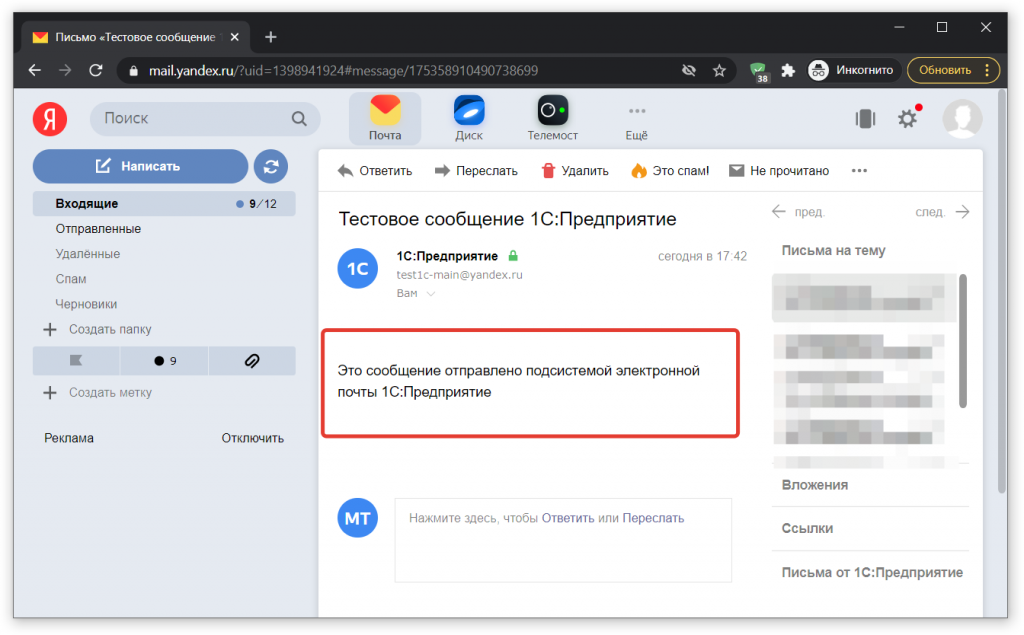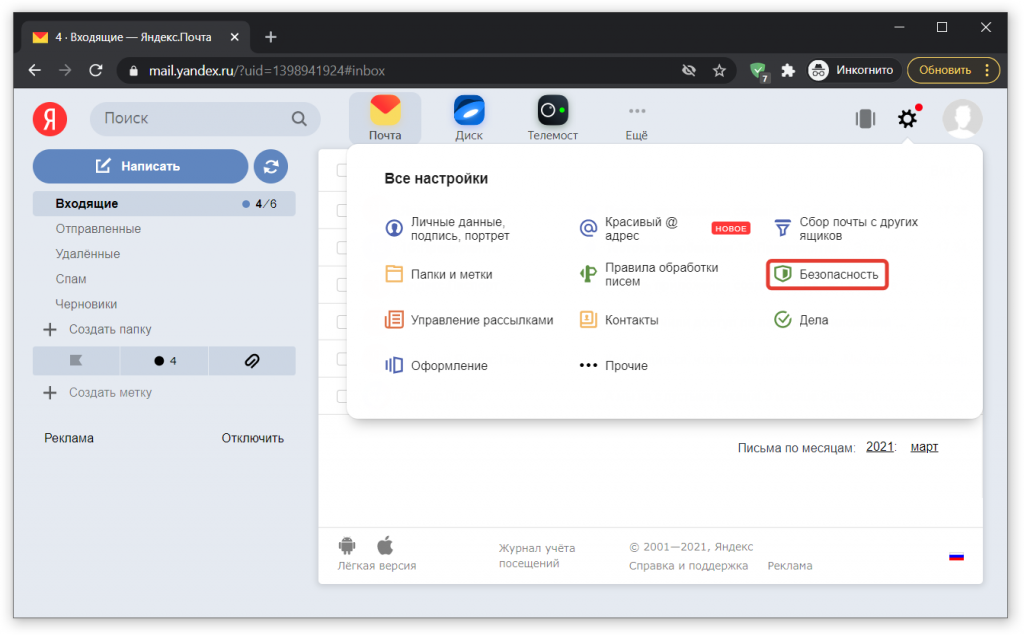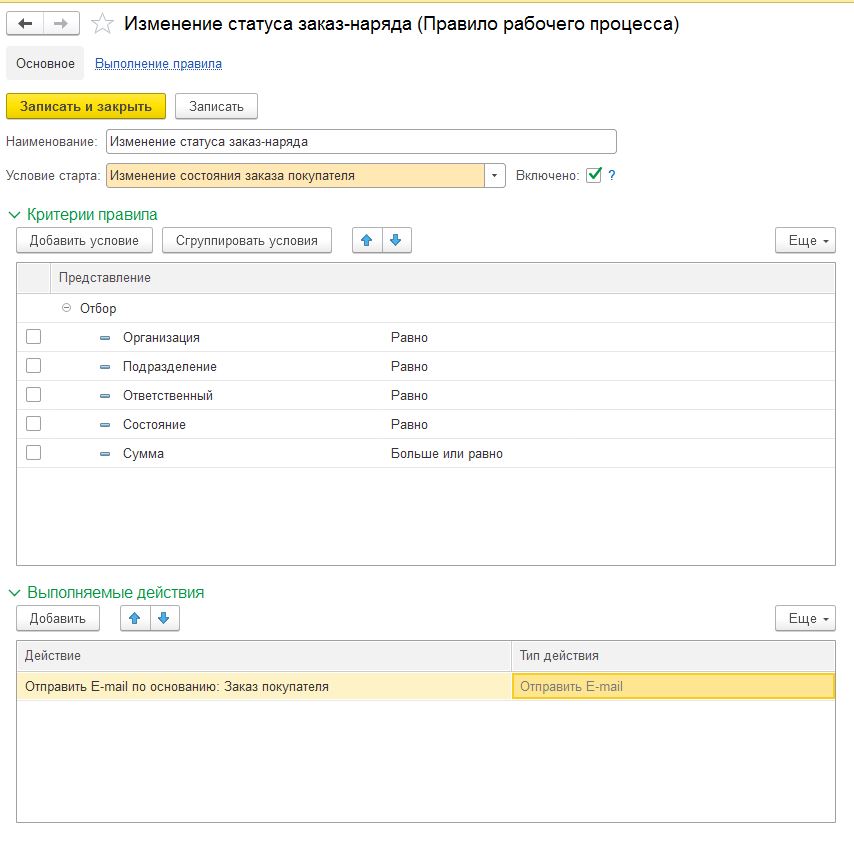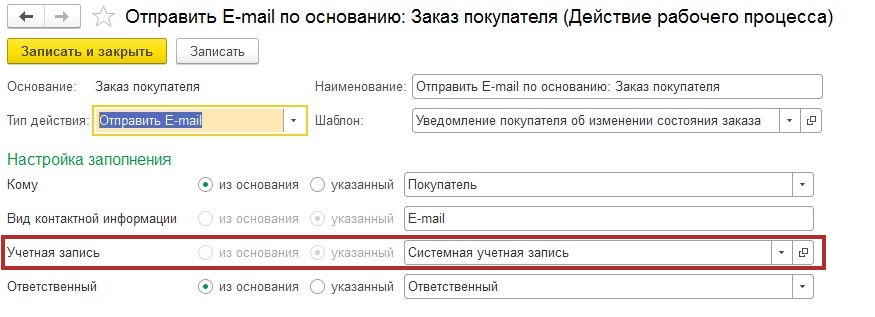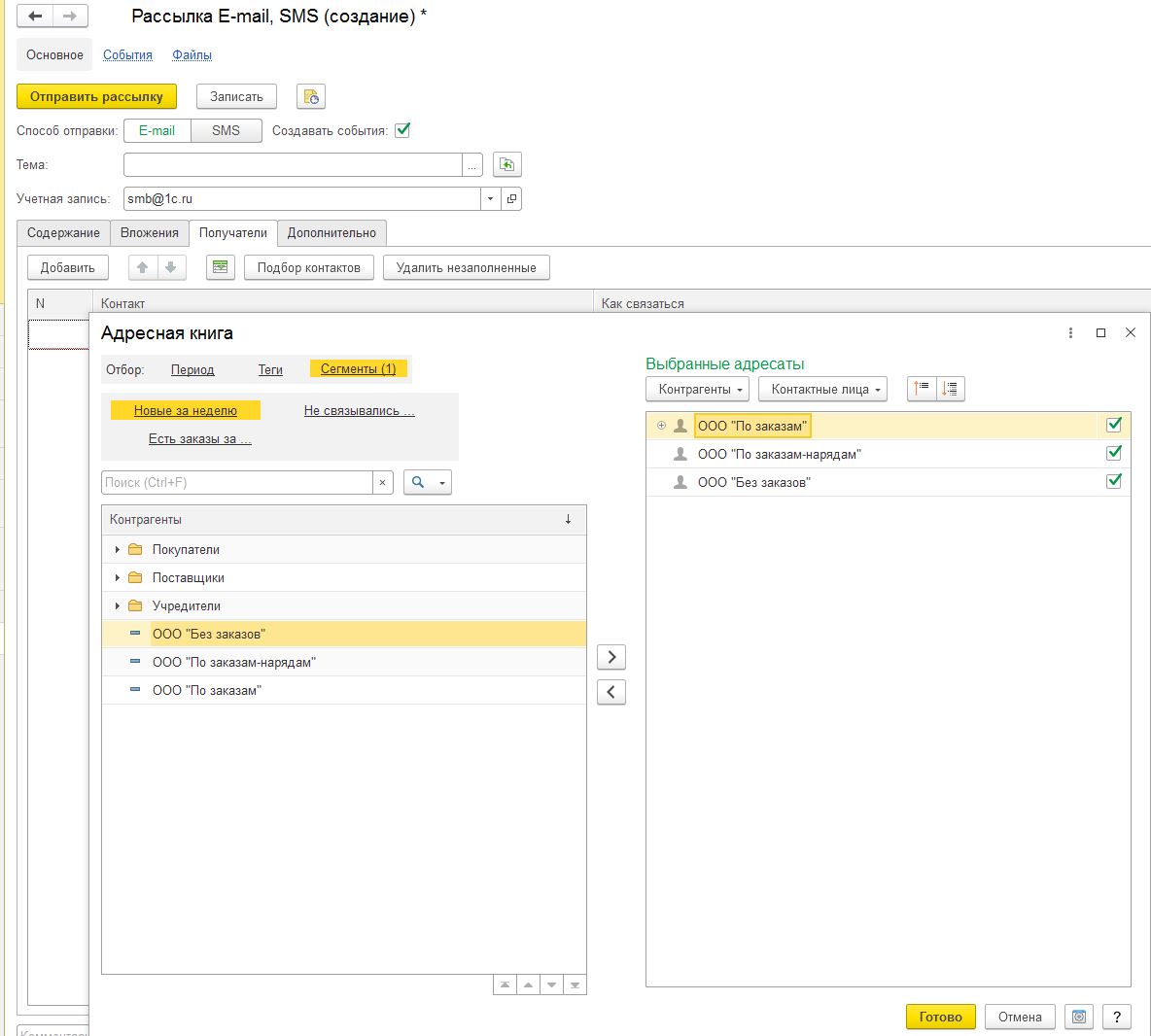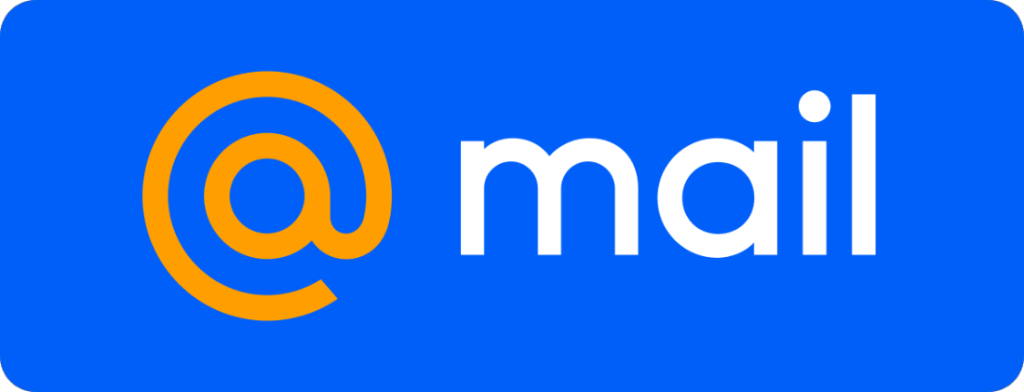В программе 1С существует возможность отправки клиентам счетов на оплату и других документов используя электронную почту Яндекс (mail.yandex.ru), для которой требуется специальный пароль. В этой статье мы подробно разберем, особенности настройки электронной почты <почта>@yandex.ru.
Многие пользователи ошибочно при настройке учетной записи в программе 1С указывают пароль от обычной учетной записи Yandex для авторизации.
Что приводит к появлению следующих сообщений об ошибке:
- Отправка тестового сообщения не выполнена: не удалось авторизоваться.
- Подключение к серверу входящей почты не выполнено: не удалось авторизоваться.
- Проверьте правильность ввода логина и пароля, а также выбранный способ авторизации.
- Обратитесь к администратору почтового сервера «yandex.ru».
Информация для техподдержки:
Аутентификация не прошла (SMTP error code 535 5.7.8 Error: authentication failed: This user does not have access rights to this service)
Произошла ошибка при работе с IMAP. Код ошибки: 28 Ответ сервера: LOGIN invalid credentials or IMAP is disabled sc=gNiGdg7SuSw1_300823_5-1f58a6409ead
Адрес почты: test1c-main@yandex.ru
АдресСервераSMTP=»smtp.yandex.ru», ПортSMTP=»587″, ИспользоватьSSLSMTP=»Нет», ПользовательSMTP=»test1c-main@yandex.ru «, POP3ПередSMTP=»Нет».

Это происходит по причине того, что для авторизации в программе 1С нельзя использовать обычный пароль, используемый для авторизации учетной записи на yandex.ru. Авторизоваться в программе 1С можно только с применением специального пароля, который включает в себя 16 символов, он генерируется системой безопасности Яндекс.
Как сгенерировать пароль приложения из 16 символов для 1С
Для того, чтобы сгенерировать требуемый пароль, первым делом, нужно перейти
в настройки учетной записи Яндекса.
Далее переходим в раздел Пароли и авторизация, после чего внизу экрана кликаем на Включить пароли приложений либо Пароли приложений, если вы уже получали пароль ранее.
После чего, в открывшемся окне, нам нужно нажать на кнопку Включить пароли приложений.
Следующим шагом, нам нужно подтвердить действие и нажать кнопку на Создать новый пароль.
Далее выбираем нужный тип приложения, в нашем случае: Почта (IMAP, POP3, SMTP).
Для быстрого ориентирования среди паролей — придумываем название, это может быть особенно актуально, когда используется несколько паролей. После того, как мы задали название, жмем кнопку Создать.
В результате, мы получим сгенерированный пароль, который будем использовать для доступа к почте.
Данный пароль необходимо сохранить, именно он будет использоваться для авторизации учетной записи электронной почты Янедекс в программе 1С.
Важно, пароль отображается всего один раз, поэтому если вы вдруг по какой-то причине не сохранили его или сохранили неверно, то единственным вариантом выхода из данной ситуации будет — удалить и создать новый пароль.
После авторизации с вводом только что сгенерированного пароля, программа запустит процесс проверки настроек почты.
После чего, нам потребуется пройти проверку авторизации, для этого нам на почту будет отправлено проверочное письмо.
В результате правильных действий, на почту придет сообщение следующего содержания: «Это сообщение отправлено подсистемой электронной почты 1С:Предприятие«, данное сообщение и будет являться гарантией успешной авторизации. Теперь можно приступать к отправке электронных писем прямо из программ 1С.
В некоторых случаях, даже при правильности выполнении всех действий, программа может по прежнему выдавать ошибку. Это происходит по причине того, что в вашей почте Яндекс вообще отключена возможность использования сторонних приложений для работы с почтой. Чтобы устранить данную проблему, нужно перейти в настройки почты (значок шестеренки в правом верхнем углу), после чего в открывшемся окне выбрать раздел Безопасность.
Далее нам нужно в новом окне выбрать пункт Почтовые программы и в подразделе Разрешить доступ к почтовому ящику с помощью почтовых клиентов установите флаг С сервера imap.yandex.ru по протоколу IMAP и Способ авторизации по IMAP: Пароли приложений…
После выполнения данных действия, проблема должна быть решена, в результате вы получите на почту проверочное письмо, и сможете отправлять своим клиентам счета, накладные, договора и др. документы напрямую из 1С:Бухгалтерии.
|
|||
| VitVit
11.11.20 — 10:34 |
Добрый день ! В Бухгалтерии предприятия (ред.3.0) не получается настроить учетную запись электронной почты. Сама почта на яндексе, в пароле не использовал спецсимволы. Делал ручные настройки, использовал smtp.yandex.com imap.yandex.com Выдает сообщение: «Не удалось подключиться к серверу исходящей почты:Аутентификация не прошла (SMTP error code 535 5.7.8 Error: authentication failed: Invalid user or password! ) Не удалось подключиться к серверу входящей почты:Произошла ошибка при работе с IMAP. Код ошибки: 28 Ответ сервера: LOGIN invalid credentials or IMAP is disabled sc=2ULfCvp4NuQ1_110730_2-a1d8e9165a53″ |
||
| ДенисЧ
1 — 11.11.20 — 10:37 |
«or IMAP is disabled» В яндексе нужно (было год назад) зайти туда через веб и разрешить внешний доступ. |
||
| VitVit
2 — 11.11.20 — 10:44 |
В том то и дело, что все настройки на яндексе включены https://b.radikal.ru/b40/2011/db/d2b33f953ca9.png |
||
| Krigal
3 — 11.11.20 — 11:18 |
(2) порты какие? у меня imap.yandex.ru 993 шифрование всегда SSL smtp.yandex.ru 465 шифрование всегда SSL только-что проверил всё работает. (comru менял тоже работает) |
||
| acht
4 — 11.11.20 — 12:34 |
В яндексе перед началом использования нового почтового ящика надо зайти в него через веб-интерфейс и поставить галочку, что ознакомлен с пользовательским соглашением. Иначе он тебя через SMTP/POP/IMAP не пустит. |
||
| VitVit
5 — 11.11.20 — 13:03 |
ящик создавался несколько месяцев назад, в него есть доступ по тем же протоколам из Thunderbird, прекрасно пускает. Но дело действительно в данном ящике, пробовал прикрутить другой — настройки принимаются с первого раза. |
||
|
VitVit 6 — 11.11.20 — 13:16 |
в административном разделе домена, прикрученного к яндекс, поменял информацию о пользователе, сохранил, и ящик заработал из 1С. |
 |
|
TurboConf — расширение возможностей Конфигуратора 1С |
ВНИМАНИЕ! Если вы потеряли окно ввода сообщения, нажмите Ctrl-F5 или Ctrl-R или кнопку «Обновить» в браузере.
Тема не обновлялась длительное время, и была помечена как архивная. Добавление сообщений невозможно.
Но вы можете создать новую ветку и вам обязательно ответят!
Каждый час на Волшебном форуме бывает более 2000 человек.
В 1С УНФ присутствует возможность настройки поведения программы при срабатывании каких-либо действий (например, при изменении статуса документа можно отправлять клиенту e-mail или sms-сообщение о выполнении заказа). Правила рабочих процессов можно создавать в «CRM» / «Сервис» / «Правила рабочего процесса». Создадим правило «Изменение статуса заказ-наряда», и укажем соответствующее значение для реквизита «Условия старта» и установим флажок «Включено»; добавим выполняемое действие, как это представлено на рисунке ниже.
Отправка уведомлений на e-mail и sms
Настройка правила рабочего процесса
В качестве условий старта, для которых может быть выбрана отправка смс-сообщений или электронного письма могут быть:
- изменение состояния заказа покупателя;
- изменение состояния заказ-наряда;
- изменение состояния заказа поставщику;
- изменение состояния заказа на производство;
- изменение состояния события;
- изменение состояния задания на работу;
- изменение состояния ремонта;
- ошибка пробития онлайн-чеков;
- поступление предоплаты по заказу покупателя.
В качестве выполняемых действий помимо отправки sms и e-mail могут быть создание события, задания на работу, записи календаря или напоминания.
Настройка действия для отправки e-mail при изменении статуса заказа покупателя приведена на рисунке ниже. Может быть указан произвольный шаблон уведомления, а также тип действия. В данном примере указан тип действия «Отправить e-mail», однако можно выбрать и отправку смс. Если у Вас возникли какие-то вопросы, звоните и доверьте настройку 1С УНФ профессионалам!
Настройка правила рабочего процесса
Следует отметить, что для отправки писем должна быть корректно настроена учетная запись для отправки писем. Для проверки корректности настроек необходимо перейти в карточку учетной записи и нажать на кнопку проверки настроек. Особо следует отметить, что, например, при использовании почты от Яндекс должно быть включено использование IMAP. Это делается в настройках вашего аккаунта Яндекс почты, в противном случае может возникнуть следующая ошибка: «Произошла ошибка при работе с IMAP. Код ошибки: 28 Ответ сервера: LOGIN invalid credentials or IMAP is disabled». Настройки возможности работы почтовых клиентов с IMAP делаются не в 1С, а через браузер в настройках электронной почты.
Если у Вас возникла ошибка «Произошла ошибка при работе с IMAP. Код ошибки: 9», это говорит о том, что в настройках 1С необходимо включить шифрование SSL-протоколу.
Также возможна рассылка смс-уведомлений (при наличии заключенного договора с оператором связи). Для настройки необходимо указать соответствующий тип в настройках действия рабочего процесса.
Отправленные письма и сообщения можно посмотреть в «CRM» / «События»
Массовые рассылки (E-mail, SMS) в 1С УНФ
В 1С Управление нашей фирмой присутствует возможность создания массовых рассылок клиентов «CRM» / «Сервис» / «Массовые рассылки (E-mail, SMS)». Возможна рассылка как электронных писем, так и sms. Получателей можно заполнить, используя удобную форму подбора с отборами по тегам, периоду, сегментам и др. с возможностью ручного редактирования.
Подбор получателей в массовую рассылку
New issue
Have a question about this project? Sign up for a free GitHub account to open an issue and contact its maintainers and the community.
By clicking “Sign up for GitHub”, you agree to our terms of service and
privacy statement. We’ll occasionally send you account related emails.
Already on GitHub?
Sign in
to your account
Comments
———-IMAP———-
connect mailcore::IMAPSession:0x7ffddcf1e4e0
- OK Yandex IMAP4rev1 at sas2-1e59ad28a72c.qloud-c.yandex.net:993 ready to talk with ::ffff:89.222.174.138:38922, 2020-Aug-01 08:34:38, cYXlpv732Cg1
ssl connect imap.yandex.com 993 2
OpenSSL version: OpenSSL 1.1.0f 25 May 2017
1 CAPABILITY - CAPABILITY IMAP4rev1 CHILDREN UNSELECT LITERAL+ NAMESPACE XLIST BINARY UIDPLUS ENABLE ID AUTH=PLAIN AUTH=XOAUTH2 IDLE MOVE
1 OK CAPABILITY Completed.
connect ok
login
2 LOGIN «******@yandex.ru» *********
2 NO [AUTHENTICATIONFAILED] LOGIN invalid credentials or IMAP is disabled sc=cYXlpv732Cg1_010534_2-1e59ad28a72c
To Reproduce
Use yandex (yandex.ru) imap auth
Setup: (please complete the following information):
- OS: Fedora 32
- Mailspring Version: 1.7.8-13635bcf
Issue-Label Bot is automatically applying the label bug to this issue, with a confidence of 0.98. Please mark this comment with 👍 or 👎 to give our bot feedback!
Links: app homepage, dashboard and code for this bot.
Hey there! Can you visit https://mail.yandex.com/#setup/client and make sure you’ve checked «enable IMAP» on that screen? You may also need to create an app password for Mailspring depending on the options you choose on that page.
I think Yandex changed their rules recently and I’ve added this link to our setup instructions too! Cheers 🙌
bengotow
added a commit
that referenced
this issue
Aug 16, 2020
Still the same problem with me and yes I enabled the IMAP
Foundry376
locked and limited conversation to collaborators
Jan 17, 2021
В программе 1С существует возможность отправки клиентам счетов на оплату и других документов используя электронную почту Яндекс (mail.yandex.ru), для которой требуется специальный пароль. В этой статье мы подробно разберем, особенности настройки электронной почты <почта>@yandex.ru.
Многие пользователи ошибочно при настройке учетной записи в программе 1С указывают пароль от обычной учетной записи Yandex для авторизации.
Что приводит к появлению следующих сообщений об ошибке:
- Отправка тестового сообщения не выполнена: не удалось авторизоваться.
- Подключение к серверу входящей почты не выполнено: не удалось авторизоваться.
- Проверьте правильность ввода логина и пароля, а также выбранный способ авторизации.
- Обратитесь к администратору почтового сервера «yandex.ru».
Информация для техподдержки:
Аутентификация не прошла (SMTP error code 535 5.7.8 Error: authentication failed: This user does not have access rights to this service)
Произошла ошибка при работе с IMAP. Код ошибки: 28 Ответ сервера: LOGIN invalid credentials or IMAP is disabled sc=gNiGdg7SuSw1_300823_5-1f58a6409ead
Адрес почты: test1c-main@yandex.ru
АдресСервераSMTP=»smtp.yandex.ru», ПортSMTP=»587″, ИспользоватьSSLSMTP=»Нет», ПользовательSMTP=»test1c-main@yandex.ru «, POP3ПередSMTP=»Нет».

Это происходит по причине того, что для авторизации в программе 1С нельзя использовать обычный пароль, используемый для авторизации учетной записи на yandex.ru. Авторизоваться в программе 1С можно только с применением специального пароля, который включает в себя 16 символов, он генерируется системой безопасности Яндекс.
Как сгенерировать пароль приложения из 16 символов для 1С
Для того, чтобы сгенерировать требуемый пароль, первым делом, нужно перейти
в настройки учетной записи Яндекса.
Далее переходим в раздел Пароли и авторизация, после чего внизу экрана кликаем на Включить пароли приложений либо Пароли приложений, если вы уже получали пароль ранее.
После чего, в открывшемся окне, нам нужно нажать на кнопку Включить пароли приложений.
Следующим шагом, нам нужно подтвердить действие и нажать кнопку на Создать новый пароль.
Далее выбираем нужный тип приложения, в нашем случае: Почта (IMAP, POP3, SMTP).
Для быстрого ориентирования среди паролей — придумываем название, это может быть особенно актуально, когда используется несколько паролей. После того, как мы задали название, жмем кнопку Создать.
В результате, мы получим сгенерированный пароль, который будем использовать для доступа к почте.
Данный пароль необходимо сохранить, именно он будет использоваться для авторизации учетной записи электронной почты Янедекс в программе 1С.
Важно, пароль отображается всего один раз, поэтому если вы вдруг по какой-то причине не сохранили его или сохранили неверно, то единственным вариантом выхода из данной ситуации будет — удалить и создать новый пароль.
После авторизации с вводом только что сгенерированного пароля, программа запустит процесс проверки настроек почты.
После чего, нам потребуется пройти проверку авторизации, для этого нам на почту будет отправлено проверочное письмо.
В результате правильных действий, на почту придет сообщение следующего содержания: «Это сообщение отправлено подсистемой электронной почты 1С:Предприятие«, данное сообщение и будет являться гарантией успешной авторизации. Теперь можно приступать к отправке электронных писем прямо из программ 1С.
В некоторых случаях, даже при правильности выполнении всех действий, программа может по прежнему выдавать ошибку. Это происходит по причине того, что в вашей почте Яндекс вообще отключена возможность использования сторонних приложений для работы с почтой. Чтобы устранить данную проблему, нужно перейти в настройки почты (значок шестеренки в правом верхнем углу), после чего в открывшемся окне выбрать раздел Безопасность.
Далее нам нужно в новом окне выбрать пункт Почтовые программы и в подразделе Разрешить доступ к почтовому ящику с помощью почтовых клиентов установите флаг С сервера imap.yandex.ru по протоколу IMAP и Способ авторизации по IMAP: Пароли приложений…
После выполнения данных действия, проблема должна быть решена, в результате вы получите на почту проверочное письмо, и сможете отправлять своим клиентам счета, накладные, договора и др. документы напрямую из 1С:Бухгалтерии.
|
|||
| VitVit
11.11.20 — 10:34 |
Добрый день ! В Бухгалтерии предприятия (ред.3.0) не получается настроить учетную запись электронной почты. Сама почта на яндексе, в пароле не использовал спецсимволы. |
||
| ДенисЧ
1 — 11.11.20 — 10:37 |
«or IMAP is disabled» |
||
| VitVit
2 — 11.11.20 — 10:44 |
В том то и дело, что все настройки на яндексе включены |
||
| Krigal
3 — 11.11.20 — 11:18 |
(2) порты какие? только-что проверил всё работает. (comru менял тоже работает) |
||
| acht
4 — 11.11.20 — 12:34 |
В яндексе перед началом использования нового почтового ящика надо зайти в него через веб-интерфейс и поставить галочку, что ознакомлен с пользовательским соглашением. Иначе он тебя через SMTP/POP/IMAP не пустит. |
||
| VitVit
5 — 11.11.20 — 13:03 |
ящик создавался несколько месяцев назад, в него есть доступ по тем же протоколам из Thunderbird, прекрасно пускает. Но дело действительно в данном ящике, пробовал прикрутить другой — настройки принимаются с первого раза. |
||
|
VitVit 6 — 11.11.20 — 13:16 |
в административном разделе домена, прикрученного к яндекс, поменял информацию о пользователе, сохранил, и ящик заработал из 1С. |
TurboConf — расширение возможностей Конфигуратора 1С
Вопрос:
При создании учетной записи после введения пароля возникает ошибка:Отправка тестового сообщения не выполнена: не удалось авторизоваться. Подключение к серверу входящей почты не выполнено: не удалось авторизоваться. Проверьте правильность ввода логина и пароля, а также выбранный способ авторизации. Обратитесь к администратору почтового сервера «mail.ru».
Информация для техподдержки:
Аутентификация не прошла (SMTP error code 535 Authentication failed. Please verify your account by going to https://e.mail.ru/login?email=yu-sh100618@mail.ru)» target=»_blank»>https://e.mail.ru/login?email=yu-sh100618@mail.ru)
Произошла ошибка при работе с IMAP. Код ошибки: 28 Ответ сервера: NEOBHODIM parol prilozheniya https://help.mail.ru/mail/security/protection/external» target=»_blank»>https://help.mail.ru/mail/security/protection/external / Application password is REQUIRED
Адрес почты: …..@mail.ru
АдресСервераSMTP=»smtp.mail.ru», ПортSMTP=»465″, ИспользоватьSSLSMTP=»Да», ПользовательSMTP=»yu-sh100618@mail.ru», POP3ПередSMTP=»Нет»
Операционная система: Microsoft Windows 10 version 10.0 (Build 16299)
Платформа: 8.3.20.1674 (Windows x86)
Конфигурация: Бухгалтерия предприятия, редакция 3.0 (3.0.106.101)
Расширения:
Формирование тестовых данных контрагентов и организаций (1.14)
Ответ:
Нужно выполнить настройки почты в браузере и сгенерировать специальный пароль для приложений. Настройки, которые будут рассматриваться в данной статье, подходят для учетной записи mail.ru, для остальных учетных записей настройки могут отличаться.
Рассмотрим более наглядно, как это сделать.
Сначала необходимо зайти в настройки почты: открыть почту в браузере, в правом верхнем углу нажать на стрелочку.

Затем из предложенных вкладок выбрать раздел «пароль и безопасность»:

Дальше нужно выбрать вкладку «Пароли для внешних приложений» и нажать на стрелочку справа.

После этого напишите название приложения, к которому создаете пароль, в нашем случае это -1С:

Теперь скопируйте получившийся длинный пароль:

И введите этот пароль в поле «Пароль» при создании учетной записи в программе 1С и нажать на кнопку «Создать».

Готово! Учетная запись создана!

Если вы работаете с любым из следующих приложений, вы должны иметь представление о сервере IMAP.
Вы бы увидели, что сервер электронной почты IMAP не отвечает при отправке и получении писем в Сервер IMAP приложение на основе.
Прежде чем понять причины, по которым почтовый сервер IMAP не отвечает, давайте познакомимся с сервером IMAP и почему он важен для функционирования современной электронной почты.
Когда мы говорим об IMAP, мы также обсуждаем POP3. Оба идут рука об руку. Это современник IMAP. Основная причина того, что IMAP превосходит POP3, заключается в том, что он позволяет нескольким устройствам иметь доступ к почтовому ящику. В отличие от POP3, он не удаляет электронную почту с сервера без разрешения. Вот основные различия между ними.
ВОЗМОЖНЫЕ ПРИЧИНЫ НЕ ОТВЕТИТЬ СЕРВЕР IMAP EMAIL
Быстрое решение: Пользователи могут выбрать SysTools Mac Резервное копирование сервера IMAP Инструмент для простого резервного копирования почтовых ящиков IMAP в PST и другие форматы файлов.
РЕШЕНИЕ ДЛЯ IMAP EMAIL SERVER НЕ РЕАГИРУЕТ
1. Исправьте подключение к Интернету.
Самая распространенная проблема, связанная с почтовым сервером IMAP, – это медленный или отключенный Интернет. Вы можете обратиться к исправить интернет-соединение проблема.
2. Временная недоступность сервера
IMAP постоянно нуждается в подключении к Интернету и активном сервере, чтобы поддерживать его работоспособность. Хотя нет решения для исправления почтового клиента-сервера, вы можете сохранить резервную копию своих электронных писем в таких трагических условиях, как сервер электронной почты IMAP не отвечает или недоступен.
3. Конфигурация настройки SSL
Прежде чем вводить конфигурацию SSL, давайте разберемся с SSL (Secure Socket Layer).
Почему не удается настроить SSL
Конфигурация SSL в IMAP
Чтобы установить соединение с использованием SSL, используйте эти порты
Это решит проблему с настройкой SSL.
4. УДАЛИТЬ И СОЗДАТЬ УЧЕТНУЮ ЗАПИСЬ IMAP
Иногда учетная запись настроена неправильно. Поэтому вам нужно удалить и повторно добавить учетную запись. Выполните следующие действия, чтобы решить проблему, когда сервер IMAP не отвечает на запросы Outlook.
По умолчанию протокол IMAP поддерживает эти порты.
Вы можете оставить то же самое, или, если вы хотите установить соединение SSL, используйте этот порт
Затем щелкните вкладку «Сервер исходящей почты», установите флажок для параметра аутентификации и нажмите «ОК», чтобы применить изменения.
После настройки произошла настройка IMAP. Вы увидите сообщение об успешном завершении.
Вывод
IMAP – это усовершенствованный протокол почтового сервера, который широко используется большинством почтовых веб-клиентов. Но иногда почтовый сервер IMAP не отвечает. Проблема с Outlook возникает из-за множества технических ошибок и неправильной конфигурации. Мы обсудили исправления, которые могут решить эти проблемы. Эти ситуации неизбежны, но вы можете подготовиться к такой ситуации, если у вас есть полная загрузка почтового ящика на вашем компьютере. Он предоставит вам прямой доступ к вашим данным в любой момент.
Отправка почты из 1С 8
Доброго времени суток, коллеги! Сегодня пытался настроить отправку сообщений из 1С и столкнулся с проблемой отправки сообщений. Как оказалось все упиралось в настройки gmail. С похожими проблемами также столкнулся, когда захотел сделать обработку, которая отправляет почтовые сообщения из 1С. Ну давайте все по порядку.
Настройка учетной записи электронной почты
Чтобы почта отправлялась нужно настроить основную учетную запись. Для этого нужно перейти:
На панели «Органайзер» не забудьте поставить флажок «Почтовый клиент», чтобы использовать возможности встроенного в программу почтового клиента для взаимодействий с помощью электронных писем (e-mail). Когда вы нажмете на ссылку «Настройка системной записи электронной почты», то появиться диалог:
Настройка учетной записи gmail
Настройте свой почтовый ящик в gmail. com:
В настройках вашего почтового ящика включите Доступ по протоколу POP или IMAP:
Ошибки, которые могут появиться после настройки почты
Сначала появилась такая ошибка:
Смотрел по форумам, менял настройки в 1С ничего не помогло и выходит другая:
Ещё некоторое количество ошибок, с которыми я столкнулся описаны в статье, посвящённой программной отправке почтовых сообщений.
Исправление ошибок после настройки
Вначале статьи показан скриншот по устранению неполадок, связанных со входом в аккаунт gmail. На нем подчеркнута ссылка, которая ведет к странице, на которой можно дать доступ непроверенным приложениям. Вот эта ссылка: https://www. google. com/settings/security/lesssecureapps. Переходя по ней вы увидите такую же страницу, как на скриншоте ниже:
Разрешение непроверенным приложениям доступ к вашему аккаунту
Надеюсь эта статья поможет вам решить проблему с настройкой почты в 1С 8.
Ошибка Internal Server Error: что это и как с ней бороться
Достаточно часто владельцы хостингов мучаются из-за постоянного возникновения сообщения об ошибке 500 (Internal Server Error). Она, как это называется, многим попросту отравляет жизнь. Сейчас мы попробуем кратко разобраться в сути самой ситуации и посмотрим, как же можно избавиться от появления ошибки в будущем.
Ошибка Internal Server Error: что это?
Итак, начнем, пожалуй, с самого значения этого словосочетания. В системе (каталоге) ошибок Windows (и не только) есть ошибка под номером 500, отвечающая компьютерному термину Internal Server Error. Перевод этого словосочетания означает внутреннюю ошибку сервера, связанную со статусом протокола HTTP.
По сути, ошибка означает, что программное обеспечение сервера либо не работает, либо работает, но один или несколько его компонентов дают сбои в виде отказа на клиентские запросы, например, поисковой системы или интернет-браузера.
Причины возникновения ошибки
Говоря об ошибке Internal Server Error в самом широком понимании, стоит учитывать, что возникать она может на множестве сайтов или ресурсов, написанных с помощью совершенно разных CMS. Тут, кстати, нужно разграничить причины ее возникновения.
Очень часто такая ситуация может наблюдаться на сайтах типа WordPress, OpenCart, Joomla и др. Если же структуры управления, подобные WordPress, при построении сайта не используются, возможно, причина кроется в том, что на самом хостинге возникают сбои при подключении неправильных PHP-расширений, или сайт после запроса возвращает некорректные HTTP-заголовки, которые не могут быть распознаны вашим сервером.
Не менее распространенной причиной возникновения ошибки Internal Server Error можно назвать отсутствие корректных прав доступа. Так, например, если на PHP файлы скриптов, которые размещены на хостинге, имеют права доступа 777, очень может быть, что их исполнение попросту блокируется сервером, вследствие чего и выдается сообщение об ошибке.
Также одной из причин может быть достаточно долгая работа скриптов. Дело в том, что PHP-ограничения по времени исполнения действуют не только в отношении хостинга, подобные лимиты могут выставляться и со стороны сервера. Иными словами, это несколько напоминает тайм-аут операции. Когда сервер в течение определенного времени не получает ответа на запрос, он попросту блокирует исполнение скрипта.
В некоторых случаях ошибка Internal Server Error может появляться, когда на хостинге наблюдается превышение лимита используемой памяти. Попросту говоря, скрипт для исполнения требует больше положенного, а ведь такой лимит устанавливается не только на PHP, зачастую действуют ограничения по потреблению ресурсов всеми исполняемыми скриптами.
Ошибка Internal Server Error: как исправить простейшими способами
Для начала посмотрим, что можно сделать при обнаружении неправильных прав доступа. В данном случае права доступа 777 позволяют редактировать содержимое абсолютно всем, что, несомненно, сказывается на безопасности. В такой ситуации необходимо их изменить, применив к папкам значение 755, к файлам скриптов – 600, а ко всем стальным файлам данных – 644.
При слишком долгой работе исполняемого скрипта можно попробовать увеличить время ожидания, правда, тут есть одна загвоздка. Такое решение может сработать на выделенном сервере или VPS (Virtual Private Server), а в случае виртуального хостинга никакого эффекта не будет.
Что касается завышенного потребления памяти в сравнении с ограничениями, действующими на хостинге, тут можно посоветовать только обратиться в службу поддержки или же попросту сменить самого хостинг-провайдера, у которого ограничения будут не такими жесткими.
Проблемы с движком WordPress
Самым простым способом исправления такой ситуации является отключение темы WordPress и использование вместо нее любой другой. Если ошибка исчезла, дело именно в самой теме, если нет – нужно поэтапно отключать плагины WordPress и проверять, какой из них влияет на работоспособность.
Недостатком такого метода является только то, что в данном случае отключается обновление WordPress. При подключении плагинов они работать, естественно, не будут.
Заключение
В принципе, это, так сказать, наиболее распространенные причины появления ошибки и методы ее устранения. На самом деле, что причин, что способов борьбы с такими ситуациями может быть очень много, так что, придется анализировать ситуацию в каждом конкретном случае, а только потом выбирать, какую именно методику для исправления ошибки использовать.
Источники:
https://ixed. ru/server-elektronnoj-pochty-imap-ne-otvechaet/
https://www. softmaker. kz/1s/otpravka-pochty-iz-1s-8.html
https://fb. ru/article/196656/oshibka-internal-server-error-chto-eto-i-kak-s-ney-borotsya